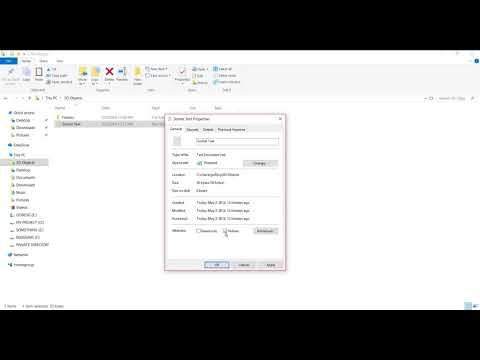Artikel wikiHow ini mengajar anda bagaimana menambahkan muzik ke Instagram Story anda menggunakan peranti Android anda. Menambahkan gambar dan video ke Kisah Instagram anda adalah cara yang menyenangkan untuk berinteraksi dengan khalayak anda atau untuk memberitahu rakan anda apa yang anda mahukan. Pilihan untuk menambah muzik hanyalah cara terbaik untuk mengekspresikan mood anda sekarang.
Langkah-langkah

Langkah 1. Buka Instagram dan leret ke kanan untuk membuka kamera
Semasa pertama kali membuka aplikasi, anda akan dibawa ke tab "Rumah" anda yang memuatkan catatan dari semua orang yang anda ikuti. Gunakan jari untuk menggesek ke kanan untuk mengakses kamera anda.
Sebagai alternatif, anda boleh mengetuk ikon kamera di sudut kiri atas skrin untuk mengakses kamera anda

Langkah 2. Ambil gambar atau rakam video
Ketuk butang putih bulat di bahagian bawah layar untuk mengambil foto atau tahan untuk merakam video. Untuk menyelesaikan rakaman video, berhenti menekan butang.
- Sekiranya anda mempunyai foto atau video yang ada yang ingin anda hantarkan ke Kisah Instagram anda, ketuk ikon segi empat di sudut kiri bawah skrin. Anda akan dibawa ke galeri telefon anda dan anda boleh memilih dari foto dan video anda.
- Anda boleh mengetuk ikon petir untuk menukar kilat telefon anda. Untuk menghidupkan kamera telefon anda, ketuk ikon dua anak panah berputar. Sekiranya anda ingin menambahkan penapis pada cerita anda, ketuk ikon wajah tersenyum di sudut kanan bawah skrin.

Langkah 3. Ketik ikon Pelekat
Anda akan melihat menu pilihan di bahagian atas skrin anda. Pilih butang tengah, yang kelihatan seperti wajah tersenyum persegi dengan sudut bawah yang terbalik. Pilihan ini membolehkan anda menambahkan pelekat pada gambar atau video anda.

Langkah 4. Pilih pelekat Muzik
Pelekat "Muzik" harus menjadi salah satu pilihan pelekat teratas. Ia bertuliskan "Muzik" dalam warna-warna terang dan memiliki latar belakang putih. Mengetuk ini akan memunculkan perpustakaan muzik Instagram.

Langkah 5. Cari lagu yang anda mahukan dan ketuk padanya
Anda dapat mengetuk "Cari muzik" di bahagian atas layar untuk memasukkan nama lagu atau artis. Sebagai pilihan, anda boleh menatal tiga tab: Popular, Mood dan Genre. Setelah anda menemui lagu yang sesuai dengan gambar atau video anda, ketik padanya.

Langkah 6. Pilih klip audio dari lagu
Instagram akan memilih klip lagu untuk disertakan untuk Kisah anda. Sekiranya anda ingin menggunakan bahagian lagu yang lain, tahan jari anda ke bar audio di bahagian bawah skrin dan gerakkan ke kiri atau ke kanan untuk mencari klip audio yang sempurna. Setelah selesai, ketuk "Selesai" di sudut kanan atas skrin.
Berhampiran sudut kiri bawah skrin, anda akan melihat nombor 15 dengan bulatan di sekelilingnya. Ketuk ini untuk mengubah berapa saat lagu yang anda mahu mainkan. Klip audio boleh menjadi pendek 5 saat dan selama 15 saat

Langkah 7. Gerakkan dan ubah saiz pelekat
Pelekat lagu pilihan anda kini akan muncul di atas video atau gambar anda. Tekan jari ke bawah pada pelekat untuk menggerakkannya. Anda juga boleh menggunakan dua jari untuk menjadikan pelekat itu lebih besar atau lebih kecil.

Langkah 8. Ketik gambar profil anda di sudut kiri bawah
Setelah anda berpuas hati dengan ciptaan anda, ketik gambar profil anda di sudut kiri bawah skrin. Ia akan bertuliskan "Kisah Anda" tepat di bawahnya. Melakukan ini akan menyiarkan gambar atau video ke Kisah Instagram anda.